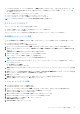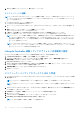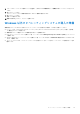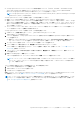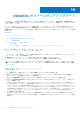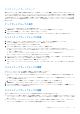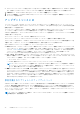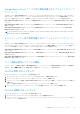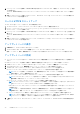Users Guide
Table Of Contents
- OpenManage Integration for Microsoft System Center Version 7.2.1 for System Center Configuration Manager and System Center Virtual Machine Manager Unified User’s Guide
- はじめに: OMIMSSC
- OMIMSSC コンポーネント
- OMIMSSC のシステム要件
- 導入 OMIMSSC
- OMIMSSC のライセンス
- OMIMSSC での Microsoft コンソールの登録
- OMIMSSC とそのコンポーネントの管理
- OMIMSSCアプライアンスのバックアップおよび復元
- OMIMSSC のアンインストール
- SCVMM用OMIMSSCのアップグレード
- OMIMSSC アプライアンスの再起動
- OMIMSSC アプライアンスからのログアウト
- プロファイルの管理
- デバイスの検出および MSSC コンソールとサーバの同期
- OMIMSSC のビュー
- Operational Template(運用テンプレート)
- 事前定義されたOperational Template(運用テンプレート)
- 参照サーバの構成について
- 参照サーバからのOperational Template(運用テンプレート)の作成
- 参照モジュラー型システムからのOperational Template(運用テンプレート)の作成
- Operational Template(運用テンプレート)の表示
- Operational Template(運用テンプレート)の変更
- 複数サーバーでの運用テンプレートを使用したシステム固有値(プール値)の設定
- Operational Template(運用テンプレート)の削除
- Operational Template(運用テンプレート)の割り当てとサーバのOperational Template(運用テンプレート)コンプライアンスの実行
- サーバへのOperational Template(運用テンプレート)の導入
- モジュラー型システムのOperational Template(運用テンプレート)の割り当て
- モジュラー型システムへのOperational Template(運用テンプレート)の導入
- Operational Template(運用テンプレート)の割り当て解除
- 参照モジュラー型システムの構成について
- オペレーティングシステムの導入の準備
- Operational Template(運用テンプレート)を使用したクラスタの作成
- OMIMSSC のファームウェアアップデート
- OMIMSSC でのデバイスの管理
- デバイスのプロビジョニングに使用: OMIMSSC
- 設定と導入
- 使用例
- 運用テンプレートの作成
- インストーラフォルダ
- 運用テンプレートの割り当て
- 運用テンプレートの導入
- SCCM用のOMIMSSCコンソール拡張機能用のWindows OSコンポーネント
- SCVMM用のOMIMSSCコンソール拡張機能用のWindowsコンポーネント
- SCCM/SCVMM用のOMIMSSCコンソール拡張機能用のWindows以外のコンポーネント
- 登録した MSSC での検出
- サーバープロファイルのインポート
- サーバープロファイルのエクスポート
- LC ログの表示
- LC ログの収集
- 部品交換
- ポーリングと通知
- iDRAC の起動
- 入力出力モジュールの起動
- 同期化エラーの解決
- OMIMSSCと登録済みMicrosoftコンソールの同期
- Azure Stack HCIクラスターの導入
- トラブルシューティングのシナリオ
- 管理に必要なリソース: OMIMSSC
- SCCM用OMIMSSCコンソール拡張機能を使用するためのアクセス権の検証
- SCVMM用OMIMSSCコンソール拡張機能を使用するためのPowerShell許可の検証
- インストールおよびアップグレードのシナリオ: OMIMSSC
- OMIMSSC 管理ポータルのシナリオ
- 検出、同期、インベントリーのシナリオ: OMIMSSC
- 一般的なシナリオ: OMIMSSC
- ファームウェア アップデートのシナリオ: OMIMSSC
- アップデートソースの作成の失敗
- システムデフォルトアップデートソースを使用した FTP への接続の失敗
- ローカルアップデートソースのテスト接続に失敗
- DRM アップデートソースの作成に失敗
- ファームウェアアップデート中におけるリポジトリの作成の失敗
- OMIMSSC のアップグレードまたは移行後に比較レポートを表示できない
- クラスタのファームウェアアップデートに失敗
- 満杯のジョブキューによるファームウェアアップデートの失敗
- DRM アップデートソースの使用時のファームウェアアップデートの失敗
- 一部のコンポーネントで選択とは無関係にファームウェアアップデートが行われる
- ファームウェアアップデート後に最新のインベントリ情報が表示されない
- カスタムアップデートグループの削除の失敗
- WinPE イメージのアップデートに失敗
- 頻度設定の変更後にポーリングと通知ベルの色が変わる
- OMIMSSC でのオペレーティングシステム導入シナリオ
- OMIMSSC でのサーバプロファイルのシナリオ
- OMIMSSC での LC ログシナリオ
- 付録
- 付録2
- Dell EMC サポートサイトからのドキュメントへのアクセス
● Configuration Manager で、システムが検出され、[資産およびコンプライアンス] > [デバイス コレクション] > [す
べての Dell Lifecycle Controller サーバー]に表示されていることを確認してください。詳細については、「サーバの検
出」を参照してください。
● システムに最新の BIOS バージョンをインストールします。
● システムに Lifecycle Controller の最新バージョンをインストールします。
● システムに iDRAC ファームウェアの最新バージョンをインストールします。
メモ: Configuration Manager コンソールは常に管理者権限を使用して起動します。
タスクシーケンスのタイプ
タスクシーケンスは、次の 2 とおりの方法で作成できます。
● OMIMSSC 展開テンプレートを使って Dell 固有のタスクシーケンスを作成する。
● カスタムタスクシーケンスを作成する。
タスクシーケンスは、コマンドの成功または失敗に関わらず、次のタスクシーケンスのステップに進みます。
Dell 固有のタスクシーケンスの作成
SCCM の OMIMSSC サーバ展開テンプレート を使って Dell のタスクシーケンスを作成するには、次の手順に従ってくださ
い。
1. Configuration Manager を起動します。
Configuration Manager コンソール画面が表示されます。
2. 左ペインで、ソフトウェアライブラリ > 概要 > オペレーティングシステム > タスクシーケンス の順に選択します。
3. タスクシーケンス を右クリックしてから、OMIMSSC サーバ展開 > OMIMSSC サーバ展開テンプレートの作成 の順に選
択します。
OMIMSSC サーバ展開タスクシーケンスウィザード が表示されます。
4. タスクシーケンス名 フィールドにタスクシーケンスの名前を入力します。
5. ドロップダウンリストから使用する起動イメージを選択します。
メモ: 作成した Dell カスタムブートイメージの使用が推奨されます。
6. オペレーティングシステムのインストール で、オペレーティングシステムのインストールタイプを選択します。このオプ
ションは次のとおりです。
● OS WIM イメージを使用
● スクリプトによる OS インストール
7. 使用するオペレーティングシステムパッケージ ドロップダウンメニューから、オペレーティングシステムパッケージを選択
します。
8. 使用するパッケージに unattend.xml が含まれている場合は、unattend.xml 情報を含むパッケージ メニューからそれを選
択してください。それ以外の場合は、<今は選択しない> を選択します。
9. 作成 をクリックします。
作成されたタスクシーケンス ウィンドウが、作成したタスクシーケンスの名前と共に表示されます。
10. 表示される確認メッセージボックスで、閉じる をクリックします。
カスタムタスクシーケンスの作成
1. Configuration Manager コンソールを起動します。
Configuration Manager コンソールが表示されます。
2. 左ペインで、ソフトウェアライブラリ > 概要 > オペレーティングシステム > タスクシーケンスの順に選択します。
3. タスクシーケンス を右クリックし、タスクシーケンスの作成 をクリックします。
タスクシーケンスの作成 ウィザードが表示されます。
4. 新しいカスタムタスクシーケンスの作成 を選択してから、次へ をクリックします。
5. タスクシーケンス名 テキストボックスにタスクシーケンスの名前を入力します。
6. 作成した Dell 起動イメージを指定し、次へ をクリックします。
設定の確認 画面が表示されます。
7. 設定内容を確認して 次へ をクリックします。
オペレ
ーティングシステムの導入の準備 61